Лабораторная работа: Проектирование информационной системы складского учета с использованием платформы 1С Предприяти
Фирма «Дана», филиал «Заречный», менеджер «Орлова».
Товар – комплект 301-7 – количество 1 шт.
Проверить изменения в регистре накопления.
Ввести еще 5-10 документов произвольного содержания по покупке и продаже товаров.
2. Построение отчета о наличии товаров
В окне конфигуратора щелкнем правой кнопкой на объекте «Отчеты», создадим новый отчет «ИнформацияОТоварах». После этого перейдем на вкладку «Макеты» и с помощью кнопки «Конструкторы» - «Конструктор выходной формы» перейдем в соответствующее окно. Заполним его, как показано на рисунке 16.
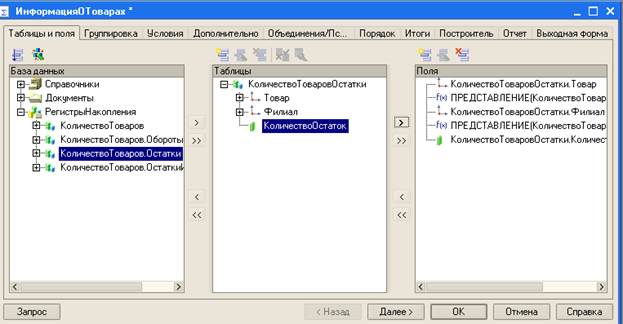
Рисунок 16 – окно конструктора выходной формы.
После этого перейдем на вкладку «Отчет» в этом же окне и уберем флажок «Использовать построитель отчета». Все остальные настройки – по умолчанию. При нажатии на ОК перейдем в макет отчета, отредактируем шрифт и рамки.
Перейдем в режим 1С:Предприятие и откроем соответствующий отчет.
3. Документы перемещения товаров и оборотный регистр накопления.
Ситуация, когда некоторые товары перемещаются на выставку, а затем возвращаются назад – типична. Разумеется в отчете «Информация о товарах» они должны быть учтены. Для реализации данной функциональности необходимо создать два документа «ПеремещениеНаВыставку» и «ПеремещениеСВыставки».
Создадим в конфигураторе эти два документа с одинаковыми реквизитами (рисунок 17).

Рисунок 17 – вкладка данные документа «ПеремещениеНаВыставку»
Далее для документа «ПеремещениеНаВыставку» с помощью конструктора движений необходимо сгенерировать следующий программный код (рисунок 18):

Рисунок 18 – процедура обработки проведении документа «ПеремещениеНаВыставку»
Аналогично сгенерировать программный код для документа «ПеремещениеСВыставки» (рисунок 19).
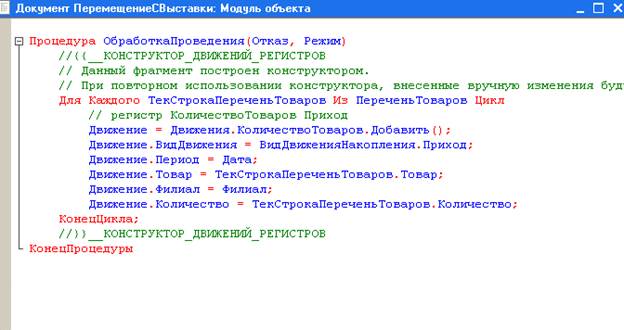
Рисунок 19 – программный код движения документа «ПеремещениеСВыставки»
После этого запустить режим «1С:Предприятие», ввести произвольно два документа по выставке, проверить регистр накопления.
Создадим оборотный регистр накопления. Оборотный регистр отличается от регистра остатков тем, что для него система создает одну виртуальную таблицу – таблицу оборотов.
4. Создание оборотного регистра накопления ПродажиПоФилиалам.
Для учета продаж по филиалам создадим оборотный регистр накопления – имя «ПродажиПоФилиалам». На вкладке «Основные» установим вид регистра – обороты.
На вкладке «Данные» следует ввести два измерения:
- Филиал (СправочникСсылка. Филиалы);
- Менеджер (СправочникСсылка.Менеджеры)